红蜻蜓抓图精灵2024最新版

- 软件授权:
- 免费版
- 软件大小:
- 3.44 MB
- 软件语言:
- 简体中文
- 更新时间:
- 2024-06-06
- 应用平台:
- Windows操作系统
各种格式的图片保存和导出,极大地方便了用户的使用和分享。红蜻蜓抓图精灵2024最新版无论是工作中的截图分享,还是个人生活中的创意分享,红蜻蜓抓图精灵软件电脑版都能给你带来全方位的截图体验,屏幕捕捉软件功能强大,操作简单,不仅能满足您的截图需求,还能为您提供更实用的附加功能,使您的截图操作更加高效方便。
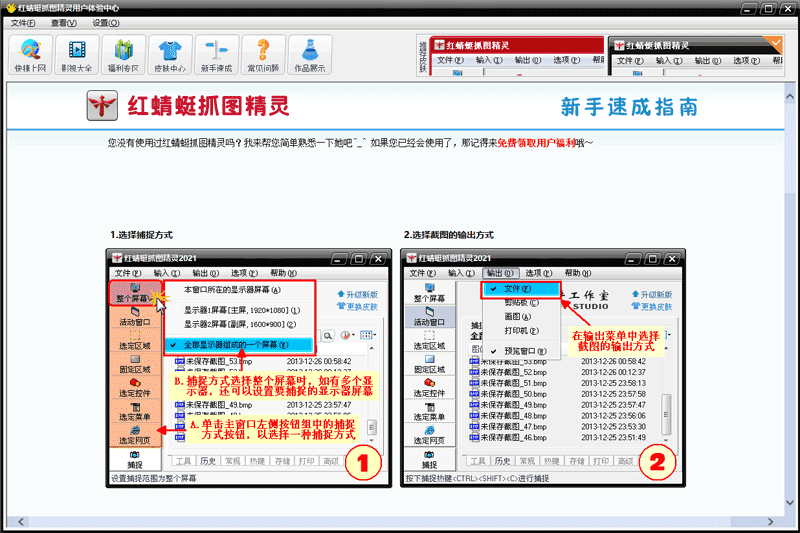
更新日志:
优化打印功能。
其他细微修改。
在实用工具中增加红蜻蜓屏检测工具,方便用户检测显示屏的亮点、暗点和坏点。
修复“在某些情况下,[每次启动软件时检查新版本]设置项不正确工作”的bug。
修复“在某些情况下,在区域/控件捕捉过程中按下鼠标右键放弃操作时,一定概率会打开鼠标右键菜单”的bug。
修复“启动自动最小运行软件时,主窗口部分位于屏幕外”的bug。
推荐理由:
对于重复捕获任务,可使用重复上次捕获热键完成
捕捉活动窗口、固定区域、整个屏幕、选定区域,滚动截取较长的网页内容
内置图像编辑器提供常用的图像编辑功能,可以在捕获预览窗口中编辑捕获的图像
软件的多样化捕捉方法可以让你捕捉到你想要的图像,并提供各种工具和设置选项
方式灵活多样,可供您选择,还有各种图片编辑、水印添加等小工具,输出方式也多样化
内置图像编辑器不能满足图像处理的要求时,您可以使用外部图像编辑器功能通过第三方软件编辑快照
软件功能:
选择捕捉方法
分享红蜻蜓捕捉精灵截图工具的捕捉方法教程。请根据提示选择左栏中的任何一种方式来截取您需要的信息。有七种捕捉方法,如:整个屏幕、活动窗口、选定区域、固定区域、选择控件、选择菜单和选择网页。
选择截图的输出方式
请打开红蜻蜓捕图精灵截图工具,然后选择正上方的输出选项,设置截图后需要输出的方式。
设置捕捉相关选项
请选择界面中下方的工具栏位置,此处的功能是帮助您捕捉屏幕的功能设置。
开始捕捉
在捕捉时,您可以选择使用组合快捷键。
体验点评:
您只需执行常规捕获操作,然后根据之前的捕获方法、起始坐标、区域宽度和高度、控制对象,使用重复的上次捕获热键进行捕获,即可实现快速高效的批量捕获。此外,该软件还支持无人值守定期自动截图。
- 下载地址